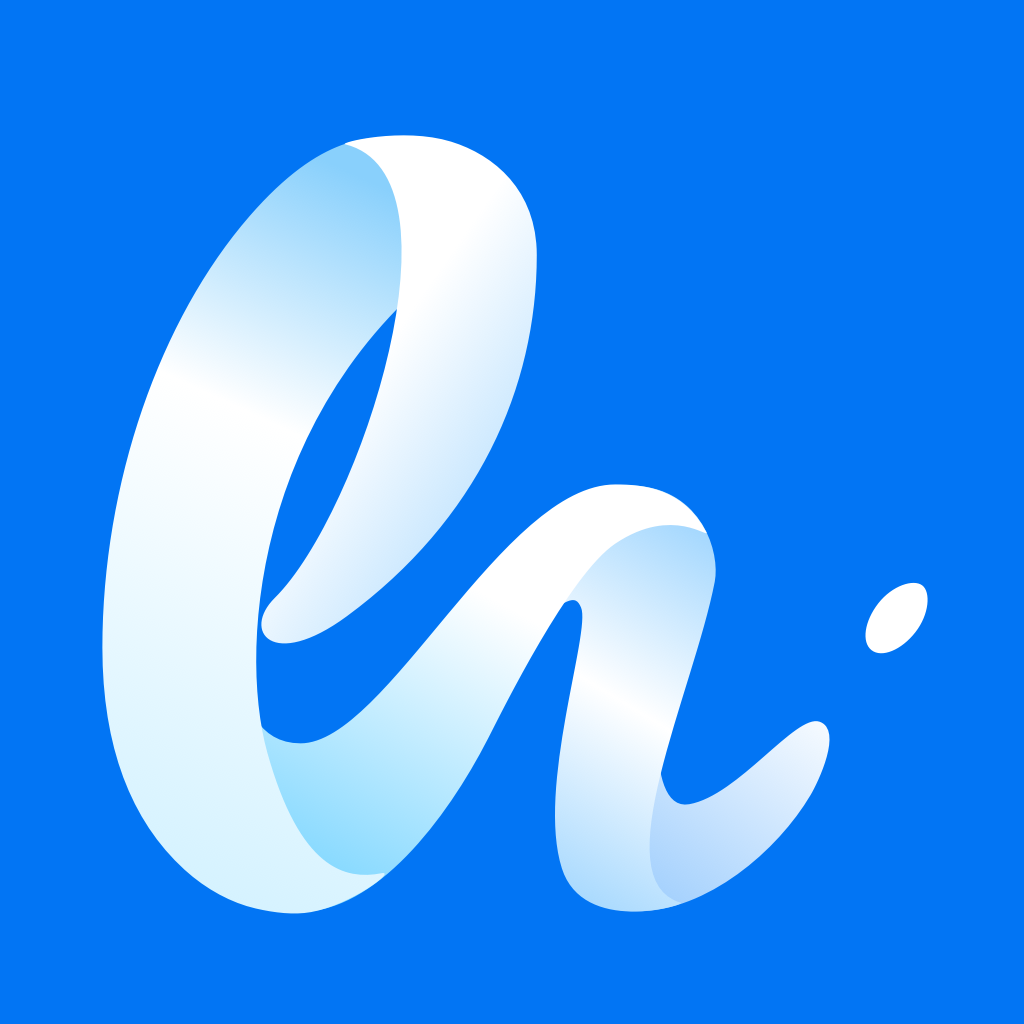快速上手
海螺笔记的上手并不复杂,随着文档一步步开启笔记的宝藏。
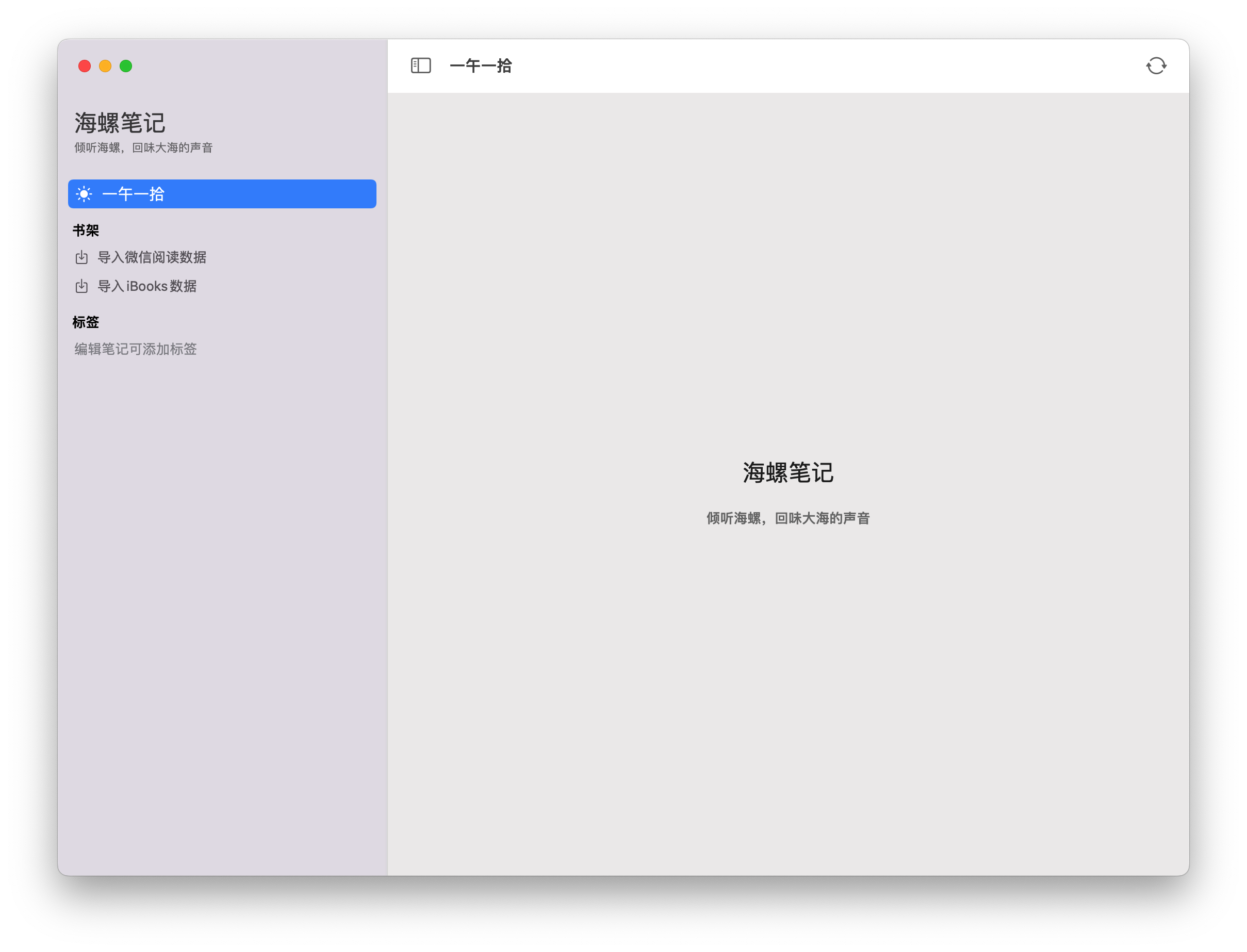
笔记导入
全新软件
当第一次安装软件后,所有数据都是空的,此时展示的如👆的图片,此时找到侧边栏中「书架」的部分,任意选择导入微信读书数据或者苹果图书的数据。
手动导入
如果已经将数据导入后,侧边栏的「书架」部分不会展示导入的按钮。此时需要在屏幕最上方的菜单栏中找到「导入」,再根据需要选择导入微信读书或者iBooks的数据。
如果书本已经存在, 会进行增量更新
手动添加
添加书本
在顶部菜单栏中,选择「文件-添加书本」,打开书本创建页面,输入书名、作者、译者、连载状态等信息后保存,即可添加书籍。
cmd + B 快捷键可以直接添加书本。
添加笔记
选择书本进入详情页,在详情页的左下角,有添加按钮,点击后打开添加笔记页面。
选择笔记的类型、样式,输入需要高亮的文本,最后输入章节名称或者选择章节,点击保存即可。
书本管理
在数据导入到软件后,曾经做过笔记的书本都会出现在侧边栏的「书架」中。
排序
书本在侧边栏中会在各自分类中按照书本的排序属性从小到大排序。
标星
鼠标移至书本上,右键点击后,选择「标星」,此时书本会出现在「已标星」的部分中。并用⭐️的符号表示。 可以通过点击⭐️,或者右键点击书本,重新放回「书架」中。
尘封
鼠标移至书本上,右键点击后,选择「尘封」,此时书本会出现在「尘封书本」的部分中。 可以通过右键点击书本,选择「激活」,重新放回「书架」中。
背后
- 不会再更新后续的笔记内容
- 不会出现在「一午一拾」中,不能进行每日回顾
删除
当书本处于「书架」中时,右键点击书本,选择「删除」,将书本删除。 书本删除后,会在下一次同步数据时,重新同步进来(如果此书存在笔记)。
笔记
笔记列表
进入书本详情页后,会将这本书的所有笔记以列表的方式展示出来。
笔记章节
在导航栏中,选择「章节」,页面会将笔记以章节为组进行分类。
如果在导航栏中没有看到「章节」的选项,意味着这本书暂时没有章节。可以参考从苹果图书导入-进阶功能中关于生成章节的方法。
笔记搜索
在应用右上角输入关键词后,会自动在页面右侧将划线笔记的搜索结果以书本为单位展示出来。
PS:交互借鉴自苹果的日历app中的搜索功能
客户端
根据产品的需要,主要提供两种客户端。
XOS
因为电脑端操作上的便利等因素,所有的功能都可以在电脑端上使用,承载了笔记的导入、整理、思想沉淀、结构化等功能
核心目的:电脑端是思考沉思的地方
iOS
因为手机端极度便携的特点,加上容易被打断的劣势。
所以暂时不考虑在手机中进行编辑、整理、思考的能力,主要用于碎片化时间的回顾(一午一拾)。
核心目的:移动端是碎片时间记忆留存的地方。
比如在等车的5分钟里,选择一条笔记进行回顾,回忆概要,回想上下文,思考和现有笔记的关系,寻找是否有新的关联点。
新的信息是否与你卡片盒里或脑海里已有的信息相互矛盾、相互一致、相互印证或相互补充? 是否能把已有的想法结合起来产生新的想法?这些想法又引发了什么问题? 你可以为每一个想法准确地写下一条笔记,并像为别人写作一样,使用完整的句子,标注来源,提供参考资料,并尽量做到精确、清晰和简短。
核心概念
| 名词 | 功能 | 来源 |
|---|---|---|
| 一午一拾 | 每日回顾 | 笔记盒写作法中会经常翻阅笔记 + Flomo中每日回顾的功能 + ReadWise |
| 高亮笔记 | 从第三方阅读软件中导入的高亮或者划线的笔记,是书本原文 | 无 |
| 闪念笔记 | 看到书本内容原始的想法,本软件中指代从第三方平台导入的个人想法笔记 | 笔记盒写作法 |
| 文献笔记 | 结合自己理解的笔记,相关功能还未开发 | 笔记盒写作法 |
| 永久笔记 | 功能待定 | 笔记盒写作法 |
| 章节分组 | 以章节的结构展示关联的高亮笔记 | 思维导图 |
| 章节要点 | 以章节为脊椎,重新链接高亮和章节的树干部分。可以看成个人对笔记的重新聚合 | 无 |
| 禅模式 | 屏蔽所有颜色、线条的干扰,展示最纯净的文字 | 无 |
| 七日热力图 | 根据笔记(在第三方阅读器中)创建时间统计七天内生成的笔记数量生成热力图 | Flomo、Github |